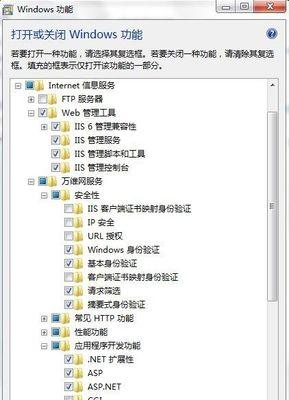随着服务器运行时间的增长,缓存数据逐渐堆积导致C盘存储空间不足。为了保证服务器的正常运行和提高性能,有必要清理缓存。本文将介绍如何有效地清理缓存,以解决C盘满的问题,优化服务器的存储空间利用率。

一、什么是缓存?
缓存是一种临时存储技术,用于存储频繁访问的数据或计算结果。它可以加快数据访问速度,提高系统响应性能。
二、为什么需要清理缓存?
随着时间的推移,缓存中的数据会不断积累,占用大量存储空间。当C盘空间不足时,服务器的性能会受到严重影响,甚至导致系统崩溃。

三、检查C盘空间
1.使用Windows资源管理器或命令行工具查看C盘的剩余空间。
2.检查C盘中各文件夹的大小,找出占用空间较大的文件夹。
四、清理浏览器缓存
1.打开浏览器的设置界面,选择清除缓存或清除浏览数据。

2.勾选需要清理的选项,如缓存、Cookie、历史记录等。
3.点击确认进行清理。
五、清理临时文件
1.使用Windows自带的磁盘清理工具,选择需要清理的文件类型,如临时文件、回收站等。
2.确认清理操作后,系统会自动清理这些文件,并释放存储空间。
六、清理应用程序缓存
1.打开应用程序管理界面,找到占用存储空间较大的应用。
2.选择清除缓存或数据,确认操作后,应用程序的缓存将被清理。
七、清理系统日志
1.打开事件查看器,选择Windows日志下的应用程序日志。
2.删除较早的日志文件,可以减少存储空间的占用。
八、禁止自动下载更新
1.打开Windows更新设置,选择“更改活动小时”。
2.将自动下载更新的时间改为计划维护期间,减少缓存文件的产生。
九、优化虚拟内存设置
1.进入系统属性,点击“高级系统设置”。
2.在性能选项中的高级标签页下,点击虚拟内存的“更改”按钮。
3.将虚拟内存设置为自动管理或手动设置一个较小的值。
十、清理回收站
1.右键点击回收站图标,选择“清空回收站”。
2.确认删除操作后,回收站中的文件将被永久删除,释放存储空间。
十一、清理无用的程序和文件
1.卸载不再使用的软件或游戏,释放相关的安装文件和配置信息。
2.删除不再需要的大型文件,如电影、音乐等。
十二、使用专业清理工具
1.使用磁盘清理工具,如CCleaner等。
2.通过扫描系统中的无用文件和注册表项,清理垃圾文件和无效项。
十三、定期备份重要数据
1.将重要的数据备份到外部存储设备或云存储中。
2.避免因C盘满导致的数据丢失风险。
十四、定期维护服务器
1.定期进行服务器的维护,如删除过期的备份文件、日志文件等。
2.避免服务器存储空间过度占用,保持良好的性能。
十五、
通过清理缓存,可以有效解决服务器C盘满的问题,提升存储空间利用率,优化服务器性能。建议定期进行缓存清理,保持服务器的稳定运行。记住,清理缓存不仅是一次性的工作,也是服务器运维中的常规操作。
标签: #服务器